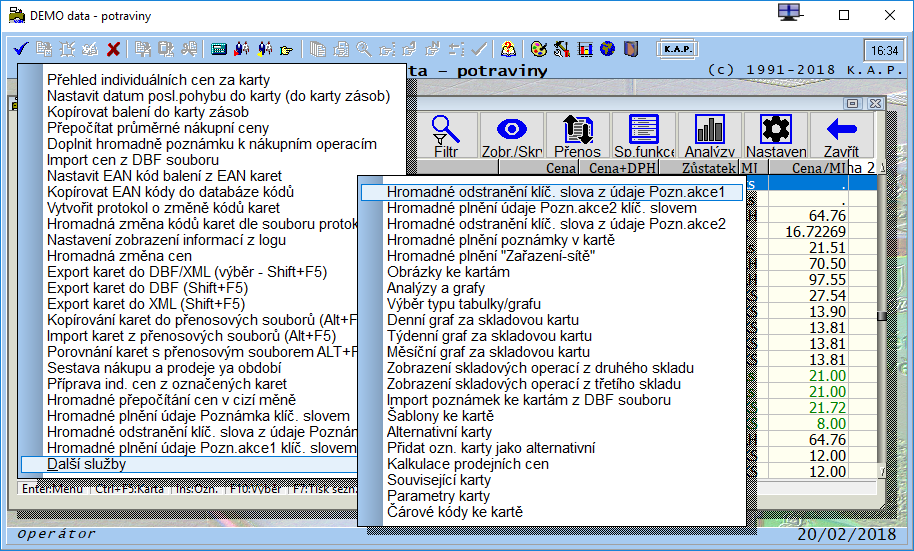Speciální funkce pro práci s kartami
Při volbě Přehled karet v menu Karty vyvoláme po stisku kláves Alt + F6 menu Speciální činnosti s dalšími funkcemi pro skladové karty. Funkce do tohoto menu přidává resp. odebírá správce programu. Toto menu včetně přístupových práv lze definovat pomocí standardního nastavení v systémovém menu KARTA_SPC. Pokud není toto menu definováno, pak se generuje automaticky podle přístupových práv jednotlivých uživatelů.
Příklad tohoto menu:
| Technická poznámka - menu KARTA_SPC | ||
| Kód menu | Název funkce | Poznámka |
|---|---|---|
| 55,1 | Přehled individuálních cen za karty' | |
| 55,2 | Nastavit datum posl.pohybu do karty (do karty zásob) | |
| 55,3 | Kopírovat balení do karty zásob | |
| 55,4 | Přepočítat průměrné nákupní ceny | |
| 55,5 | Doplnit hromadně poznámku k nákupním operacím | |
| 55,6 | Import cen z DBF souboru | |
| 55,7 | Nastavit EAN kód balení z EAN karet | |
| 55,8 | Kopírovat EAN kódy do databáze kódů | |
| 55,9 | Vytvořit protokol o změně kódů karet | |
| 55,10 | Hromadná změna kódů karet dle souboru protokolu | |
| 55,11 | Nastavení zobrazení informací z logu | |
| 55,12 | Hromadná změna cen (Alt+F8) | |
| 55,13 | Export karet do DBF/XML (výběr - Shift+F5) | |
| 55,14 | Export karet do DBF (Shift+F5) | |
| 55,15 | Export karet do XML (Shift+F5) | |
| 55,16 | Kopírování karet do přenosových souborů (Alt+F5) | |
| 55,17 | Import karet z přenosových souborů (Alt+F5) | |
| 55,18 | Porovnání karet s přenosovým souborem (Alt+F5) | |
| 55,19 | Sestava nákupu a prodeje za období | Ctrl+F7 |
| 55,20 | Příprava individuálních cen z označených karet | Alt+I |
| 55,21 | Hromadné přepočítání cen v cizí měně | |
| 55,23 | Hromadné plnění údaje Poznámka klíčovým slovem | |
| 55,24 | Hromadné odstranění klíčového slova z údaje Poznámka | |
| 55,25 | Hromadné plnění údaje Pozn.akce1 klíčovým slovem | |
| 55,26 | Hromadné odstranění klíčového slova z údaje Pozn.akce1 | |
| 55,27 | Hromadné plnění údaje Pozn.akce2 klíčovým slovem | |
| 55,28 | Hromadné odstranění klíčového slova z údaje Pozn.akce2 | |
| 55,29 | Hromadné plnění poznámky v kartě | hromadné naplnění poznámky podle seznamu individuálních cen určených jinou individuální cenou |
| 55,30 | pouze ve variantě programu EXTKARTA3 | |
| 55,31 | pouze ve variantě programu EXTKARTA3 | |
| 55,32 | Hromadné plnění "Zařazení-sítě" | (pouze ve variantě programu EXTKARTA3) funkce pro hromadné naplnění položky podle seznamu individuálních cen (podobně jako poznámky pro slevy). Označení (typicky jednopísmenné) musí být zapsáno v popisu individuální ceny. Dále může být za mezerou v poznámce individuální ceny zapsán jakýkoliv text. |
| 55,39 | Hromadné plnění záznamů skladové karty | Funkce funguje stejně jako Alt+F8 ve správci souborů a umožňuje přepsat libovolná pole ze skladové karty (použití této funkce tedy doporučujeme pouze pro správce) |
| 55,42 | Obrázky ke kartám | |
| 55,43 | Analýzy a grafy | |
| 55,44 | Výběr typu tabulky/grafu | |
| 55,45 | Denní graf za skladovou kartu | |
| 55,46 | Týdenní graf za skladovou kartu | |
| 55,47 | Měsíční graf za skladovou kartu | |
| 55,49 | Balíčky za kartu | Funkce zobrazí vygenerované balíčky z tabulky SKLADBAL související s danou kartou. Jednotlivé dosud aktivní balíčky je možné pomocí Ctrl+Y deaktivovat, aby je nešlo již dále použít. |
| 55,52 | Zobrazení skladových operací z druhého skladu | |
| 55,53 | Zobrazení skladových operací z třetího skladu | |
| 55,59 | Import poznámek ke kartám z DBF souboru | |
| 55,60 | Šablony ke kartě | |
| 55,61 | Alternativní karty | |
| 55,62 | Přidat označené karty jako alternativní | |
| 55,63 | Kalkulace prodejních cen | |
| 55,64 | Související karty | |
| 55,65 | Parametry karty | |
| 55,66 | Čárové kódy ke kartě | |
| 55,67 | Nastavení středisek pro jednu nebo více karet | Pro zobrazení je třeba v kartě definovat kalkulované pole CSTREDISKA s vhodnou délkou (např. 80 znaků). Střediska budou v tomto poli viditelná až po zavolání funkce pro zapnutí středisek. |
| 55,68 | Hromadné zapnutí středisek do karet | buď do všech označených, nebo všech viditelných karet; u všech středisek, která ve stromu středisek označíte, bude středisko zapnuto. Pro zobrazení je třeba v kartě definovat kalkulované pole CSTREDISKA s vhodnou délkou (např. 80 znaků). Střediska budou v tomto poli viditelná až po zavolání funkce pro zapnutí středisek. |
| 55,69 | Hromadné vypnutí středisek do karet | buď do všech označených, nebo všech viditelných karet; u všech středisek, která ve stromu středisek označíte, bude středisko vypnuto. Pro zobrazení je třeba v kartě definovat kalkulované pole CSTREDISKA s vhodnou délkou (např. 80 znaků). Střediska budou v tomto poli viditelná až po zavolání funkce pro zapnutí středisek. |
| 55,70 | Hromadné kopírování stavu středisek | ze zvoleného střediska do všech středisek, která ve stromu středisek označíte v druhém kroku (buď do všech označených, nebo všech viditelných karet). Pro zobrazení je třeba v kartě definovat kalkulované pole CSTREDISKA s vhodnou délkou (např. 80 znaků). Střediska budou v tomto poli viditelná až po zavolání funkce pro zapnutí středisek. |
| 55,71 | Zapnutí středisek, které chcete vidět v kalkulovaném poli v seznamu karet | zaškrtněte jedno nebo více středisek, divizí nebo firem. Pokud chcete zaškrtávat celý podstrom, tak můžete použít klávesu Ctrl+Enter (v tomto dialogu funguje Enter jen na zapínání aktuálního řádku). Pro zobrazení je třeba v kartě definovat kalkulované pole CSTREDISKA s vhodnou délkou (např. 80 znaků). Střediska budou v tomto poli viditelná až po zavolání funkce pro zapnutí středisek. |
| 55,75 | Poznámky pro práci se skladovými kartami (ukládáno v MEMO, id objektu 45) | Poznámku je možné využít pro ukládání volného textu - editace v menu pro opravu karty KARTA_OPR (51,75) a práci s položkou objednávky NOBJINFO (19,75) nebo lze do této evidence ukládat informace za pomocí uživatelských dialogů ke skladovým kartám (položky MEMOEn, kde n je číslo řádku v memo) nebo parametrů skladových karet (id. objektu 45). V tisku QR2 sestav ze skladových karet může být připraveno pole _MEMOE obsahující celý text z této poznámky. Ve struktuře KARTA lze definovat kalkulované položky pro zobrazení vybraného řádku poznámky - položky se musí jmenovat MEMOEn, kde n je požadované číslo řádku z memo |
| 55,76 | Rezervace karty | |
| 55,77 | Zásoby karty dle středisek | |
| 55,88 | Hromadné přepočítání koeficientu za všechny vybrané nebo označené skladové karty | Pro určení koeficientu se použije individuální cena PRZ_ZMENA (lze ovlivnit individuální cenou KARKoefFC,0) |
| 55,77 | Hromadná změna expiračních karet | umožňuje zkopírovat data z vybraných polí běžné skladové karty do tzv. expirační karty, která je na původní kartě závislá (např. kód zboží obsahuje na konci znak !). Proměnná OBJExpirK,10 až 19 obsahuje seznam polí (nebo případně masku definující názvy polí) z tabulky SKLADKAR. Proměnná OBJExpirK,20 až 29 obsahuje seznam polí (nebo případně masku definující názvy polí) z tabulky SKLADZAS. Výchozí hodnoty jsou NC2/PevnaNC/PevnaNC3/NCAkce/PevnaNC5/Sortiment a NakupCena. Funkce pracuje s označenými nebo vyhledanými (F10) běžnými kartami. S přístupovým právem 9 je také možné spustit funkci nad všemi kartami bez jakéhokoli výběru. |
| Technická poznámka | |
| Pro kontrolu klávesových zkratek v přehledu skladových karet se použije menu KARTA_SPC. Pokud má daný typ uživatele v tomto menu definovanou odpovídající položku menu, tak se přístup ke klávesové zkratce nastaví podle přístupového práva k menu. Týká se to | |
| Zkratka | Popis |
|---|---|
| Alt+D | denní grafy (menu 55,45) |
| Alt+T | týdenní grafy (55,46) |
| Alt+F | měsíční grafy (55,47) |
| Alt+G | výběr grafu nebo analýzy (55,44) |
| Alt+R | rezervace za kartu (55,76) |
| Alt+Z | zásoby středisek za kartu (55,77) |
| Alt+F8 | hromadné naplnění cenových pásem (55,12) |
| Ctrl+F7 | sestava obratu za karty (55,19) |
| Alt+I | vytvoření záznamů individuální ceny pro označené karty (55,20) |
| Shift+F5 | export do DBF/XML (55,13) |
| Alt+F5 | přenosy karet (55,16 + 55,17 + 55,18) |
| Technická poznámka |
| Pokud je v menu KARTA_SPC uvedena funkce 59,1 pro zobrazení operací, tak v přehledu karet je možné vyvolat přehled operací karty také zrychleně pomocí Alt+Q. Podobně, pokud existuje v KARTA_SPC funkce 59,9, tak pomocí Alt+W se zobrazí nákupní operace. Obě menu pak fungují i v běžných přehledech karet (např. při výběru zboží do dokladu) |
| Úprava zpracování funkcí v menu KARTA_SPC (Speciální funkce pro práci s kartami). V tomto menu je nově možné volat veškeré funkce, které jsou dostupné v nabídce KARTA_OPR (Oprava karty). Funkce je třeba uvádět s kódem menu 59,x (narozdíl od menu KARTA_OPR, kde je kód menu 51,x). Možné je také použít funkce 27,x a 28,x (zobrazení ind. cen karty) a 31,x, 32,x, 33,x, 34,x pro zobrazení uživatelského dialogu za kartu. |